D-Link 7系列路由器高级选项设置手册
DI-7000路由器高级功能设置

DI-7000路由器高级功能设置1 端口映射本小节提供端口映射的配置。
端口映射又称虚拟服务器,当内网使用私有地址时,比如10.x.x.x/172.16.x.x/192.168.x.x ,外部网络无法直接访问内网中的服务器。
通过在路由器上做端口映射,配置内网服务器的IP 与端口以后,外部网络便可以访问内网服务器,从而使用内网提供的服务。
不使用:打勾表示不使用本条规则,规则并不被删除。
外部端口:指定一个对外开放的端口,映射到内部服务器开放的端口上,外部端口可以指定为一个连续的端口范围,但是需与内部开放端口相对应。
如果不指定,则外部端口与内部端口相同。
填写范围1-65535 。
内部IP:内网的服务器的IP 地址。
内部端口:内网服务器提供的服务所使用的端口。
内部端口可以指定为一个连续的端口范围,但是需与外部开放端口相对应。
请参考“常见的端口和服务对照表”。
协议:服务器提供的服务所使用的协议,如不清楚是哪种协议,可以选择“TCP/UDP ”。
请参考“常见的端口和服务对照表”。
映射线路:如果是双WAN 接入,在这里选择外网用户通过哪条线路进来访问内网的服务器,系统默认选择“WAN1/WAN2 ”。
若外网用户从WAN1 访问,就用WAN1 口的IP 地址,否则,用WAN2 口的IP 地址。
注释:可以在这里简单备注一下本条规则。
点击“保存”按钮,出现如下的界面在WEB服务器上共享的文件夹外网用户可在IE 浏览器上输入http://172.18.192.144 ,可看到内网WEB 服务器共享的文件夹2 域名转发本界面提供域名服务功能,路由器直接向内网的计算机转发其域名缓存列表中的域名地址。
域名转发工作的前提是“启用DNS 缓存转发”功能。
通过域名转发规则,可以将指定的域名同指定的IP 地址绑定起来,在内网中生效,这个设置同外部网络的DNS 解析没有关系。
比如:内网有台WEB 服务器,IP 地址为192.168.0.3 ,设定域名为 。
D-Link 7系路由器 上网配置-双线接入

双线接入配置上网
--by:成都400 Sue 网络拓扑:
配置步骤:
1.登陆到路由器19
2.168.0.1的配置界面,用户名密码都为admin。
填写wan1口的上网信息
填写wan2口的上网信息
参数解释:
1)网络服务商:路由器的负载均衡方式由此处决定。
选择相同运营商,多线程应用下可实现带宽叠加。
选择不同运营商,根据目标地址,电脑访问哪个网络走哪个接口。
注意:如果一条选了运营商,一条不指定,不指定的宽带默认是不走数据的,需要配合源地址路由等调用线路。
2)工作模式:一般上网都做NAT,即网络地址转换。
3)线路带宽:按照自己宽带的实际带宽填写,这个是负载均衡的均衡权值。
(重要)
2.根据需要更改路由器ip地址,一般保持默认即可。
3.配置完成后,路由器要重启生效。
dlink无线路由器怎么设置

创作编号:GB8878185555334563BT9125XW创作者:凤呜大王*D-Link无线路由器设置方法路由器的设置其实一点也不复杂,只要第一次设置成功后,以后再次设置就简单多了,看到很多人在论坛里说自己不会设置,设置失败,其实只要一步步跟着教程,是很容易的,为了方便更多人学会设置路由,分享一下我设置的图文教程。
相关推荐:无线路由防止被蹭网的方法TP-Link无线路由器设置笔记本电脑构建WIFI热点共享上网的方法通过WDS实现无线网络多路由桥接的方法本文以D-Link的DIR-636L为例,不同型号可能会稍有不同,可以参考一下,大体是相同的。
1.用一根网线,将电脑和D-LINK无线路由器的WAN口连接,然后将AD SL的猫中的网线连接到路由器的LAN口,有的网友分不清什么是LAN和WAN口,其实很简单,一般路由器上面都会写的,只有一个的是WAN口,而有很多个的是LAN口,一般也会用不同颜色进行区分。
2、连接好后,查看一下路由器底部的标签,会有默认IP地址和密码,一般D-Link默如下:在IE输入192.168.0.1,密码留空不输入,然后点登入3、点击互联网连接设置向导4、直接点下一步5、输入一个新的路由器登入密码6、选择路由器的时区7、选择PPPoe方式连接,然后选下一步8、输入你的ADSL宽带的帐号和密码,然后点下一步9、点击连接,然后路由器会重启,有一个15秒的倒计时10、输入刚才设置的密码登入11、选择左侧无线设置,然后选择中间的无线网络设置向导12、 SSID这一项就是我们在电脑会手机上联网时候看到的无线名称,改成一个你喜欢的英文ID,强烈建议不要用默认的,下面选择手动分配网络密码13、输入一个登录无线网络的密码,一个你记得住的尽可能复杂的密码,最好不要都是数字加一些英文和标点符号什么的。
接下来,点击下一个14、这里是刚才你设置的信息,如果没有错误的话,直接点储存15、路由器会再次重启现在Dlink无线路由已经设置好了,如果没有出错,已经可以上网了创作编号:GB8878185555334563BT9125XW创作者:凤呜大王*。
D-Link 7系列路由器基础设置配置手册
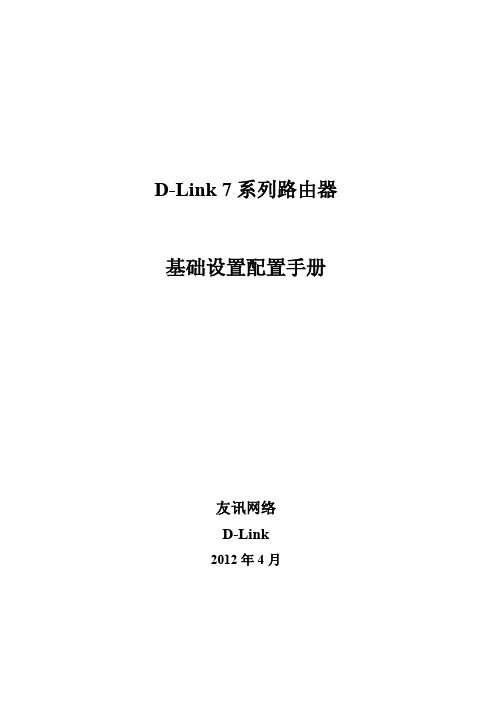
D-Link 7系列路由器基础设置配置手册友讯网络D-Link2012年4月目录一.基础设置 (2)二.配置向导 (4)1、动态获取地址线路 (5)2、PPPoE拨号线路 (6)3、静态线路 (7)三.外网配置 (9)1、静态线路 (9)2、动态获取地址线路 (11)3、PPPoE拨号线路 (12)四.DHCP服务器 (13)1、DHCP配置 (13)2、地址池分配 (14)3、静态地址分配 (16)4、批量添加 (17)5、当前内网DHCP服务器 (18)五.端口管理 (19)1、接口模式 (19)2、MAC克隆 (20)一.基础设置本产品是基于浏览器配置界面产品。
打开你电脑上的IE浏览器。
在地址栏中输入路由器默认的IP地址:http://192.168.0.1。
如下图所示:在输入完之后,按下回车,如下图将会出现在您面前:请输入用户名为:admin、密码为:admin 完成后点击确定。
会出现D-Link路由器的配置界面。
如下图所示:如图所示,点击“马上进行配置”如下图所示:单击下一步。
如下图所示:在此处配置您内网的IP地址,以及dhcp服务器,dhcp服务器,可以根据您的需要增加或者减少,完成之后点击下一步。
如下图所示:如上图所示,你可以进行流量管控,也可以不进行,根据自己的情况而定、完成点击“下一步”。
如下图所示:二.配置向导此时根据你的需要,选择合适W AN1口的类型。
1、动态获取地址线路下面是以以太网动态获取地址线路(DHCP client)为例,选择“以太网动态获取地址线路”点击下一步。
如下图所示:主机名通常留空,线路宽带根据自己的网络情况而定,完成后单击下一步。
如下图所示:此时点击完成即可。
完成后如下图所示:此时路由器会有一个重启的过程、等待完成即可。
2、PPPoE拨号线路配置向导中的PPPoE拨号线路,如下图所示在此点击PPPoE拨号线路,点击下一步即可。
如下图所示:在此输入电信运营商提供的您的用户和密码,填上即可,在完成之后,点击下一步。
dlink怎么设置wifi

dlink怎么设置wifi
现在国内有很多朋友都使用了dlink路由器。
那么DLINK路由器怎么样设置wifi?店铺整理了相关资料,给大家介绍。
有需要学习的同学可参考参考。
dlink设置wifi步骤
1.给无线路由器接上电源找根网线一头插电脑网卡上面一头插路由器lan口上面把电脑设置成ip自动获取(这里就不说明怎么设置自动获取,可以查一下)
2.看路由器背面路由器的ip地址·登陆名·登陆密码打开电脑ie浏览器在地址栏输入ip地址192.168.o.1 一般用户名是admin密码也是admin
3.设置上无线网密码(一般字母加数字) 无线网名称安全模式(wpa/wpa2) 设置好后保存设置
①、进入无线参数---基本设置---开启无线功能即可。
②点击上面的维护建议把登陆密码改一个更改密码保存设置
4.保存设置会自动重启这个不用管重启在输入登陆名和登陆密码就可以了
5.设置完成后把能上网的网线(也就是以前没加路由器以前插电脑上面上网的网线)插在路由器wan口上面(有的是internet) 然后看看是不是就可以上网了
dlink怎么设置wifi 将本文的Word文档下载到电脑,方便收藏和打印推荐度:点击下载文档文档为doc格式。
dlink无线路由器怎么设置
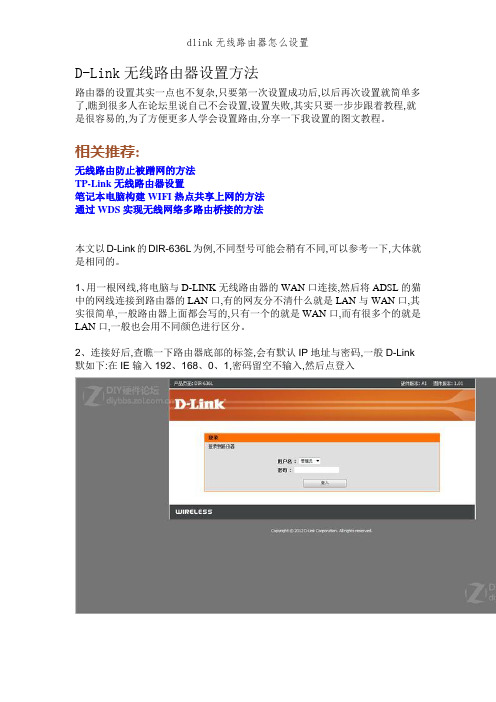
D-Link无线路由器设置方法路由器的设置其实一点也不复杂,只要第一次设置成功后,以后再次设置就简单多了,瞧到很多人在论坛里说自己不会设置,设置失败,其实只要一步步跟着教程,就是很容易的,为了方便更多人学会设置路由,分享一下我设置的图文教程。
相关推荐:无线路由防止被蹭网的方法TP-Link无线路由器设置笔记本电脑构建WIFI热点共享上网的方法通过WDS实现无线网络多路由桥接的方法本文以D-Link的DIR-636L为例,不同型号可能会稍有不同,可以参考一下,大体就是相同的。
1、用一根网线,将电脑与D-LINK无线路由器的WAN口连接,然后将ADSL的猫中的网线连接到路由器的LAN口,有的网友分不清什么就是LAN与WAN口,其实很简单,一般路由器上面都会写的,只有一个的就是WAN口,而有很多个的就是LAN口,一般也会用不同颜色进行区分。
2、连接好后,查瞧一下路由器底部的标签,会有默认IP地址与密码,一般D-Link 默如下:在IE输入192、168、0、1,密码留空不输入,然后点登入3、点击互联网连接设置向导4、直接点下一步5、输入一个新的路由器登入密码6、选择路由器的时区7、选择PPPoe方式连接,然后选下一步8、输入您的ADSL宽带的帐号与密码,然后点下一步9、点击连接,然后路由器会重启,有一个15秒的倒计时10、输入刚才设置的密码登入11、选择左侧无线设置,然后选择中间的无线网络设置向导12、 SSID这一项就就是我们在电脑会手机上联网时候瞧到的无线名称,改成一个您喜欢的英文ID,强烈建议不要用默认的,下面选择手动分配网络密码13、输入一个登录无线网络的密码, 一个您记得住的尽可能复杂的密码,最好不要都就是数字加一些英文与标点符号什么的。
接下来,点击下一个14、这里就是刚才您设置的信息,如果没有错误的话,直接点储存15、路由器会再次重启现在Dlink无线路由已经设置好了,如果没有出错,已经可以上网了。
D-Link 7系路由器功能文档-如何硬件复位

路由器提供硬件复位孔,在遗失了路由器的管理地址或者登录密码等信息时,可方便的恢复路由器配置到出厂状态。
复位方法:
1.找到RESET小孔(在路由器前面板电源灯左侧,其中di-7001,di-7001w在背面电源接孔旁边)
2.在路由器带电正常工作状态下,用曲别针或者笔芯等硬物按压RESET小孔3秒后松手。
3.松手后,大概5秒钟所有接口指示灯会熄灭重新点亮,sys灯熄灭设备重新启动,sys灯恢复闪亮,复位成功。
复位时间大概需要2分钟。
复位成功后即可使用http://192.168.0.1重新登录路由器界面,用户名密码均为admin。
路由器高级设置

D-Link 7系列路由器高级选项配置手册友讯网络D-Link2012年4月目录1、端口映射 (2)2、静态路由 (4)3、源地址路由 (6)4、应用调度 (7)5、地址转换 (9)1)NAT:外出规则 (9)2)NAT:一对一 (12)6、域名转发 (14)7、动态域名 (16)8、UPnP设置 (17)7系列路由器高级选项设置1、端口映射端口映射又叫端口转发,又叫虚拟服务器,各个品牌路由器不同,叫法不一样。
但操作是一样的。
我们这里所说的端口,不是计算机硬件的I/O进出端口,而是软件形式上的概念。
采用不同的端口分别提供不同的服务,比如:WEB采用80端口,FTP采用21端口等。
点击“添加新规则”。
◆不使用打勾表示不使用这条规则,但不会被删除,在规则列表状态里显示为。
◆外部端口这里填写外部网络访问到内部服务器的端口上,如不填写会与内部端口相同,端口的填写的范围数值为1~65535之间。
◆内部IP 填写内部服务器的IP地址。
◆内部端口根据内部服务器应用的端口号进行填写。
◆协议服务器使用的网络协议,如果不清楚可以选择TCP/UDP。
◆映射线路可以对应单个WAN路或多WAN(任意)做端口映射。
◆描述对该条规则的简单说明,可不写点击保存后,会回到规则列表页面。
可对规则列表里的规则做编辑与删除的操作。
2、静态路由静态路由是指手工配置的路由信息。
当网络的拓扑结构或链路的状态发生变化时,需要手工去修改路由表中相关的静态路由信息。
静态路由的好处是网络安全保密性高,大型和复杂的网络环境通常不宜采用静态路由。
比如:网内主机要访问的资源只能从WAN或LAN出支,知道了WAN或LAN的网关地址,可以这样操作:点击“添加新规则”。
◆目标网络地址输入目标网络的网络地址。
◆掩码目标网络的掩码地址,根据实际情况选择。
◆网关接口的网关地址,例如WAN1或LAN的网关。
◆接口指定数据交付的端口。
◆描述该静态路由的备注。
点击“保存”返回静态路由的规则列表。
- 1、下载文档前请自行甄别文档内容的完整性,平台不提供额外的编辑、内容补充、找答案等附加服务。
- 2、"仅部分预览"的文档,不可在线预览部分如存在完整性等问题,可反馈申请退款(可完整预览的文档不适用该条件!)。
- 3、如文档侵犯您的权益,请联系客服反馈,我们会尽快为您处理(人工客服工作时间:9:00-18:30)。
D-Link 7系列路由器高级选项配置手册友讯网络D-Link2012年4月目录1、端口映射 (2)2、静态路由 (4)3、源地址路由 (6)4、应用调度 (7)5、地址转换 (9)1)NAT:外出规则 (9)2)NAT:一对一 (12)6、域名转发 (14)7、动态域名 (16)8、UPnP设置 (17)7系列路由器高级选项设置1、端口映射端口映射又叫端口转发,又叫虚拟服务器,各个品牌路由器不同,叫法不一样。
但操作是一样的。
我们这里所说的端口,不是计算机硬件的I/O进出端口,而是软件形式上的概念。
采用不同的端口分别提供不同的服务,比如:WEB采用80端口,FTP采用21端口等。
点击“添加新规则”。
◆不使用打勾表示不使用这条规则,但不会被删除,在规则列表状态里显示为。
◆外部端口这里填写外部网络访问到内部服务器的端口上,如不填写会与内部端口相同,端口的填写的范围数值为1~65535之间。
◆内部IP 填写内部服务器的IP地址。
◆内部端口根据内部服务器应用的端口号进行填写。
◆协议服务器使用的网络协议,如果不清楚可以选择TCP/UDP。
◆映射线路可以对应单个WAN路或多WAN(任意)做端口映射。
◆描述对该条规则的简单说明,可不写点击保存后,会回到规则列表页面。
可对规则列表里的规则做编辑与删除的操作。
2、静态路由静态路由是指手工配置的路由信息。
当网络的拓扑结构或链路的状态发生变化时,需要手工去修改路由表中相关的静态路由信息。
静态路由的好处是网络安全保密性高,大型和复杂的网络环境通常不宜采用静态路由。
比如:网内主机要访问的资源只能从WAN或LAN出支,知道了WAN或LAN的网关地址,可以这样操作:点击“添加新规则”。
◆目标网络地址输入目标网络的网络地址。
◆掩码目标网络的掩码地址,根据实际情况选择。
◆网关接口的网关地址,例如WAN1或LAN的网关。
◆接口指定数据交付的端口。
◆描述该静态路由的备注。
点击“保存”返回静态路由的规则列表。
批量添加功能是快速一次性的添加多条静态路由规则。
书写的格式为网络地址,掩码,网关,接口四个字段,每个字段中间用空格隔开。
点击保存后,添加的静态路由规则会自动加载到规则列表里。
3、源地址路由源地址就是路由器所连的电脑,加入源地址组中的IP主机,通过选择“除利用这个操作区转换匹配规则”就可以只允许或限制这些主机上网和指定使用哪个W AN口做为出口。
点击“添加新规则”。
◆不使用打勾表示不使用这条规则,但不会被删除,在规则列表状态里显示为。
◆源地址输入要进行规则的IP地址组,也可以是单独的IP地址。
◆接口选择该规则的地址组通过哪个WAN口做为出口。
◆描述该规则的简要备注。
保存后回来规则列表界面。
可对规则列表里的规则做编辑与删除的操作。
4、应用调度应用调度功能可以根据实际情况灵活调度多W AN的使用,实现负载均衡。
比如多W AN内有一条线路比较宽带较小,可以指派网内IP 地址组使用这条线路作为网页浏览出口。
也可分配别的W AN口做其实的应用。
首先先启用应用调度。
然后在规则列表分页项中“添加新规划”。
◆不使用打勾表示不使用这条规则,但不会被删除,在规则列表状态里显示为。
◆协议在下拉菜单中选择要应用的出口协议,也可自行填写,选择ALL[ALL/1~65535]时是允许所有应用端口协议。
◆端口选择ALL[ALL/1~65535]时为不可填。
◆地址要使用应用调度的IP地址组,也可为单一IP地址。
◆接口选择该规则的地址组通过哪个WAN口做为出口。
◆描述该规则的简要备注。
保存后回规则列表界面。
可对规则列表里的规则做编辑与删除的操作。
5、地址转换网络地址转换(Network Address Translation或简称NAT,也叫做网络掩蔽或者IP掩蔽),意思是路由器将私有地址转换为公有地址使数据包能够发到因特网上,同时从因特网上接收数据包时,将公用地址转换为私有地址。
7系列路由可以设置多对一和一对一的NAT外出规则。
1)NAT:外出规则注意:此功能配置以后需要重新启动路由器才生效。
例如:内网有主网段192.168.0.0/24,有一个扩展网段192.168.10.0/24(已经在内网设置内网扩展IP里配置)。
外网单W AN接入,W AN口光纤有2 个IP 地址,113.12.9.184 和113.12.9.185 ,W AN口已经配置了一个IP 地址113.12.9.184 ,默认情况下主网段和扩展网段的计算机NAT 以后都用113.12.9.184 出访;但是,如果想让扩展网段的计算机NAT 以后用IP 地址113.12.9.185 出访,可以按此操作:然后在规则列表分页项中“添加新规划”。
◆不使用打勾表示不使用这条规则,但不会被删除,在规则列表状态里显示为。
◆源地址内网扩展地址已经在内网设置里面配置,所以不需要将“设为内网扩展地址”打勾。
IP 地址和掩码请填写需要NAT 转换的计算机的网段和掩码。
◆目标地址需要访问的目的地址。
“类型”可以选择“任意”或者“子网”。
如果选择“任意”,表示源地址出访到任意目标地址的数据包都需要用转换地址做NAT 出访。
如果选择“子网”,则表示源地址出访到指定目标地址段的数据包才用转换地址做NAT 出访。
通常情况下这里保持默认配置。
◆接口如果选择“不指定接口”,则必须填写转换地址,该地址是ISP 提供的合法IP 地址;如果指定相应的WAN口,则转换地址自动为当前WAN口IP(仅用于WAN口是PPPoE情况)。
本例选择“不指定接口”。
◆地址转换NAT 以后,源地址使用填写的转换地址访问外网。
这里可以填写一个地址或一个地址段,设置地址段时,最大长度为16 个地址。
◆描述该规则的简要备注。
保存后回规则列表界面。
可对规则列表里的规则做编辑与删除的操作。
2)NAT:一对一本路由器通过NAT一对一的方式支持DMZ功能。
这个功能可以使内网某台特定计算机向互联网完全开放,支持更多的网络应用。
本路由器支持DMZ主机的数量只取决于您所拥有的合法IP 地址的数量,如果一台PC 设置成DMZ主机后,就完全暴露在公网上,这时候这台PC 失去了NAT防火墙的保护,所以请谨慎使用。
将页面切换至NAT:一对一,点击“添加新规则”。
◆不使用打勾表示不使用这条规则,但不会被删除,在规则列表状态里显示为。
◆内部地址内部网络要做DMZ主机的IP地址。
◆外部地址填写与外网作一对一映射的IP地址。
注意:必须是营运商分配的正确IP地址,不然无法实现NAT一对一映射。
◆接口选择该规则通过哪个WAN口做为NAT映射。
◆描述该规则的简要备注。
保存后回规则列表界面。
可对规则列表里的规则做编辑与删除的操作。
6、域名转发域名转发(也可称“URL转发”),通过将内网里指定的IP绑定到指定的域名,让内网计算机直接访问到到指定IP的应用服务器上。
这与外部网络的DNS解析是没有关系的。
实现域名转发需要先启用DNS缓存转发。
然后点击规则列表里的“添加新规则”。
◆名称内部主机的名称◆域名指定内部主机的域名,注意:这个域名仅在局域网内网生效,并且需要开启DNS 缓存转发功能。
◆IP地址填写内部主机的IP地址。
◆描述该规则的简要备注。
保存后回规则列表界面。
可对规则列表里的规则做编辑与删除的操作。
7、动态域名动态域名可以将任意变换的IP地址绑定给一个固定的二级域名。
不管这个线路的IP地址怎样变化,因特网用户还是可以使用这个固定的域名,来访问或登录用这个动态域名建立的服务器。
有了这个动态域名,您会惊奇地发现,您现在可以用你家里的电脑、用你单位的电脑就可以建立对外提供网络服务的Internet服务器!点击“编辑”按钮添加一条新的规则。
◆WAN1 启用动态DNS客户端后,才能使用动态域名功能。
◆服务类型可选择提供动态域名的服务商类型。
◆用户名申请动态域名时的用户名。
◆密码申请动态域名使用的密码。
◆状态可以观察到当前动态域名的状态。
8、UPnP设置UPnP协议统一即插即用英文是Universal Plug and Play,缩写为UPnP。
UPnP 是一种分布式的,开放的网络架构,使各种各样的智能设备、无线设备和个人电脑等实现遍布全球的对等网络连接(P2P)的结构,不能简单理解为UPnP=“自动端口映射”。
UPnP的设置需要点击“UPnP设置”,将使用UPnP打勾,保存。
点击“允许IP 列表”,并“添加新规则”,在这里设置使用UPnP的计算机IP 地址范围。
例如设置192.168.10.1-192.168.10.254 范围的计算机使用UPnP功能,配置的结果如下所示:保存后回规则列表界面。
可对规则列表里的规则做编辑与删除的操作。
点击“UPnP”使用信息,可以查看当前的UPnP服务状态。
